Hamliteの使い方(基本編)
基本操作法
棋譜再生モード
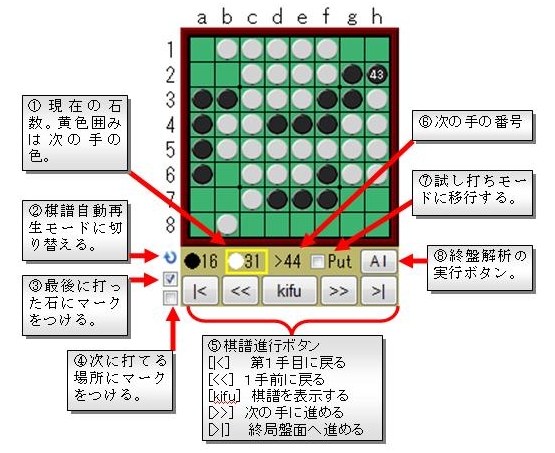 オセロの棋譜を動的に再現する棋譜再生モードです。Hamliteの最も基本的な機能です。各ボタンの役割を左の図で説明します。
オセロの棋譜を動的に再現する棋譜再生モードです。Hamliteの最も基本的な機能です。各ボタンの役割を左の図で説明します。
①黒石、白石の石数を表示します。黄色の枠で囲まれている方が次の手の色です。
②棋譜自動再生の実行または停止をクリックで切り替えます。
③直前に打った石の上にマークを付けます。
④次に打てる場所すべてにマークを付けます。
⑤棋譜を進めたり戻したりできます。[kifu]ボタンで棋譜表示モードに切り替わります。
⑥次の手が何手目かを表示します。
⑦試し打ちモードに切り替えるチェックボタンです。
⑧終盤解析を実行するボタンです。
棋譜表示モード
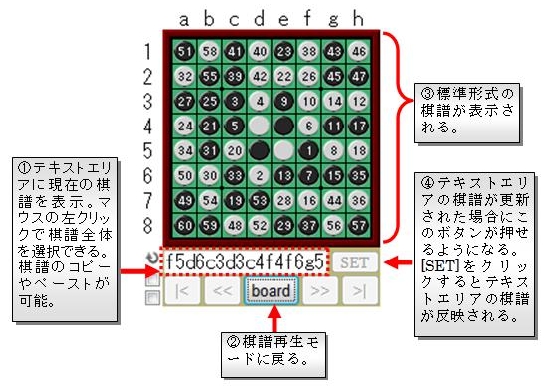 棋譜をオセロ盤およびテキストエリアに表示モードです。棋譜再生モードから[kifu]ボタンを押した場合、またはブログ管理者がstart_modeパラメータで"kifu"を指定した場合に、この棋譜表示画面になります。
棋譜をオセロ盤およびテキストエリアに表示モードです。棋譜再生モードから[kifu]ボタンを押した場合、またはブログ管理者がstart_modeパラメータで"kifu"を指定した場合に、この棋譜表示画面になります。
①現在の棋譜をテキスト形式で表示します。応用編も併せて参照ください。
②直前に表示していた棋譜再生モード(試し打ちモード)に戻るときにクリックします。
③オセロ標準の棋譜形式です。石を打った順番に番号が付きます。
④任意のテキスト形式棋譜をHamliteにセットするボタンです。詳細は応用編を参照ください。
試し打ちモード
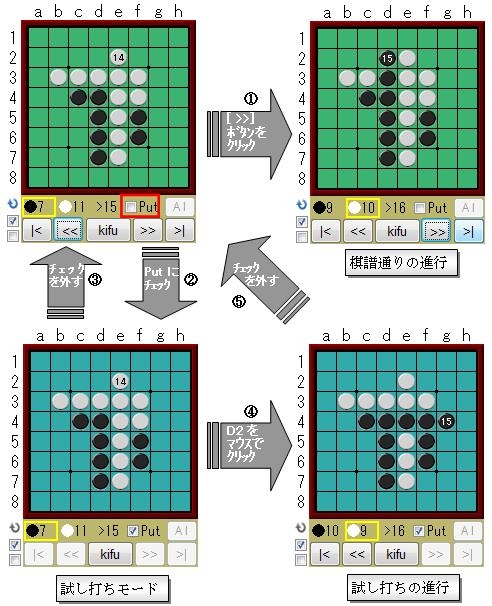 棋譜再生中に棋譜以外の手順(進行)をオセロ盤で試してみたいときに試し打ちモードを利用します。局後の検討に便利です。
棋譜再生中に棋譜以外の手順(進行)をオセロ盤で試してみたいときに試し打ちモードを利用します。局後の検討に便利です。
左図の例では、左上が棋譜再生モードで棋譜を再生途中の盤面です。ここから各画面への遷移を示しています。
①通常の棋譜再生では[>>]ボタンを押して次の手に進みます。
②□Putにチェックを入れると試し打ちモードに切り替わります。わかりやすいようにオセロ盤の色が変わるようになっています。
③□Putのチェックを外すと元の棋譜再生モードに戻ります。
④試し打ちモードではオセロ盤に直接石を打つことができます。打ちたい場所をマウスでクリックします。尚、試し打ちモードで打った範囲内で手を戻したり進めたりできます。
⑤試し打ちを進めていき、元の棋譜再生画面に戻りたいときは□Putのチェックを外します。最初にチェックを入れた時点の棋譜再生画面に戻ります。
Hamliteの使い方(応用編)
応用/活用法
棋譜のコピー(WZebraとの連携例)
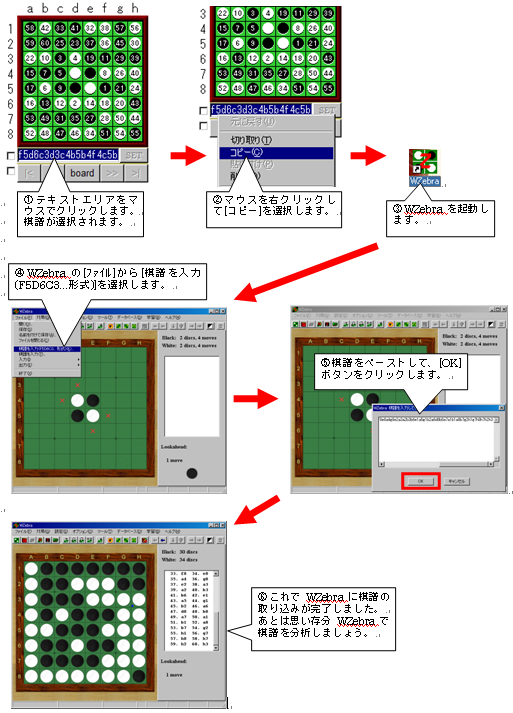 棋譜表示モードでは、テキスト形式棋譜をクリップボードにコピーすることができます。コピーした棋譜は他のソフトに貼り付けるなど便利に利用できます。
棋譜表示モードでは、テキスト形式棋譜をクリップボードにコピーすることができます。コピーした棋譜は他のソフトに貼り付けるなど便利に利用できます。
【WZebraへ棋譜の貼り付け例】
オセロのソフトとして世界的に普及しているWZebraを例にとり棋譜の移行方法を左図に示します。WZebraは分析機能が非常に優れており、棋譜の分析まで行うヘビーユーザによく使われます。ブログ等で公開されたオセロの棋譜をHamliteで観賞して、さらに細かく分析したいときは、左図の手順でWZebraに棋譜データを移行するとよいでしょう。
※Hamliteの画面は、v1.30以前のものを使用しています。
棋譜の貼り付け(Hamliteに棋譜を貼り付ける)
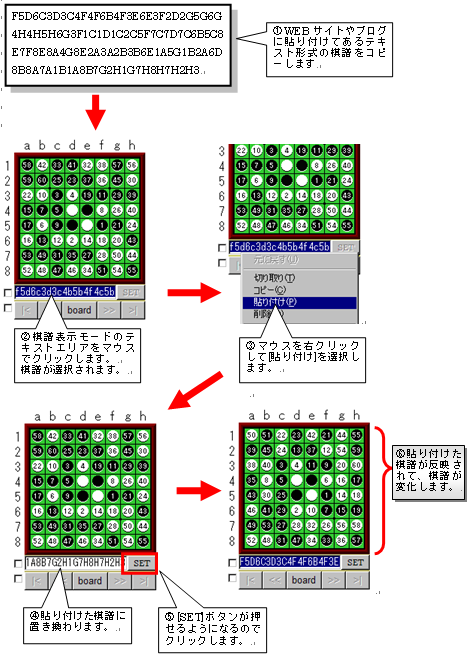 WEBサイトやブログに掲載されているテキスト形式の棋譜をHamliteに貼り付けて棋譜を再生することもできます。
WEBサイトやブログに掲載されているテキスト形式の棋譜をHamliteに貼り付けて棋譜を再生することもできます。
現在のところHamliteにセットできる棋譜は1試合分だけですが、Hamliteと一緒に別の棋譜をブログ上に載せておくことで、別の棋譜も観賞することができます。この機能の応用として、Hamliteをブログのサイドバーに貼っておくのもお勧めです。ブログ本文にテキスト形式棋譜を載せておき、ブログの読者がHamliteを使って自由に棋譜の観賞をすることができます。
尚、Hamliteへこの操作で貼り付けた棋譜は、一時的にメモリ上に保管されるだけなので、ページを再読み込みすると元の棋譜に戻ります。元のHTML文書(記事)が書き換わってしまうことはないので安心してください。
※Hamliteの画面は、v1.30以前のものを使用しています。
テキスト棋譜の生成(Hamliteをオセロ盤として利用)
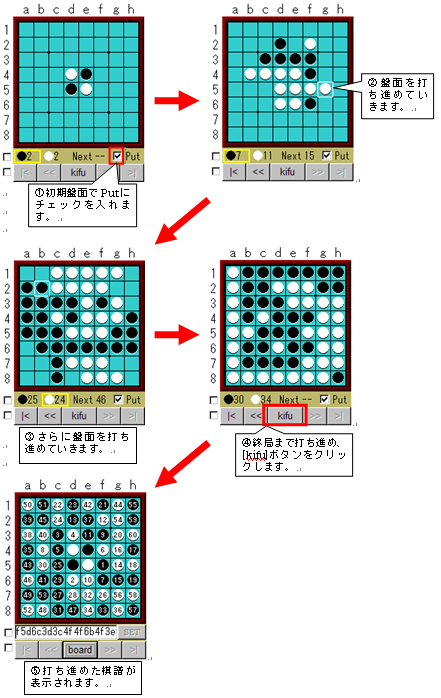 試し打ちモードの応用編として、Hamliteをオセロ盤として利用する方法があります。試し打ちモードを初期のオセロ盤(黒2石白2石)状態から開始してオセロを打ち進めていきます。試し打ちモードでも打った進行の棋譜を表示できるので、終局の時点での棋譜を表示するとその進行の棋譜となります。
試し打ちモードの応用編として、Hamliteをオセロ盤として利用する方法があります。試し打ちモードを初期のオセロ盤(黒2石白2石)状態から開始してオセロを打ち進めていきます。試し打ちモードでも打った進行の棋譜を表示できるので、終局の時点での棋譜を表示するとその進行の棋譜となります。
この機能を応用方法として以下のものが考えられるでしょう。
【ブログ管理者様向け】
・外出先でブログの記事を更新したくなったとき、借りたPCにオセロソフトが入ってなくても自分のブログサイトにHamliteが貼ってあれば、棋譜を生成し記事に埋め込むことができる。
※タブブラウザなら、記事の入力画面とHamliteの貼り付け画面を切り替えて便利に使える。ブラウザの他にソフトを立ち上げて切り替えなくても大丈夫(専用ソフトのように局面の解析まではできませんが・・・)
【ブログ閲覧者向け】
・Hamliteで投稿されている棋譜を観賞して、自分なりの進行を検討して棋譜を生成する。コメントにその棋譜を貼り付ける・・・など。
※Hamliteの画面は、v1.30以前のものを使用しています。
Hamliteの使い方(拡張編)
拡張機能
棋譜再生連動・コメント表示
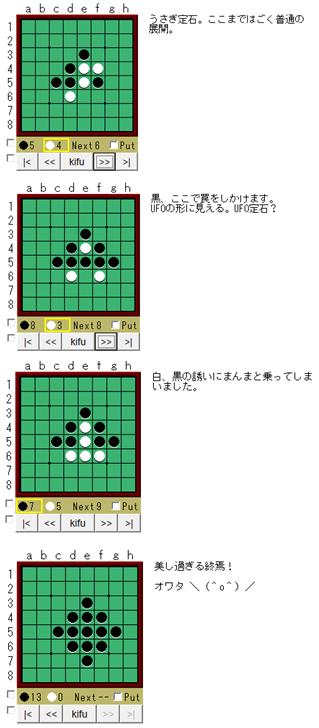 棋譜再生モードでは、オセロ盤の右側の領域にコメントを表示させることができます。ブログ作者が棋譜にコメントをつけて局面の解説をしたいときに便利です。1手毎にコメントをつけることができます。ブログ閲覧者は、棋譜を再生しならがコメントを読みことができます。
棋譜再生モードでは、オセロ盤の右側の領域にコメントを表示させることができます。ブログ作者が棋譜にコメントをつけて局面の解説をしたいときに便利です。1手毎にコメントをつけることができます。ブログ閲覧者は、棋譜を再生しならがコメントを読みことができます。
※Hamliteの画面は、v1.40を使用しています。
 Hamlite
Hamlite 使い方
使い方 ダウンロード
ダウンロード リンク
リンク